L’erreur « mixed content » apparaît-elle dans WordPress ?
L’erreur de contenu mixte dans WordPress est causée par des réglages HTTPS/SSL incorrects. Souvent, elle n’affecte pas les fonctionnalités de votre site, mais elle peut avoir des effets néfastes sur le référencement et l’expérience utilisateur de votre site.
Dans cet article, nous allons vous afficher comment corriger l’erreur de contenu mixte sur WordPress.
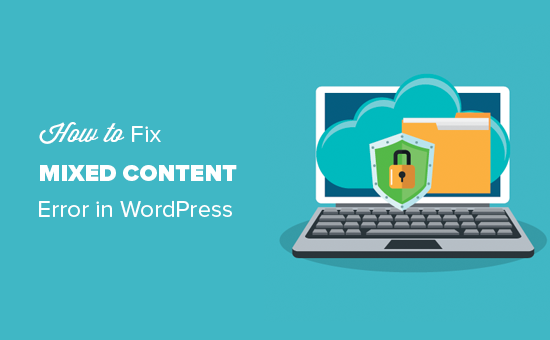
Qu’est-ce que l’erreur de contenu mixte dans WordPress ?
L’erreur de contenu mixte se produit lorsque votre site WordPress est censé être sécurisé (en utilisant HTTPS/SSL), mais qu’il envoie quand même certains éléments, comme des images ou des scripts, en utilisant une connexion non sécurisée (HTTP).
Il est important d’ajouter les protocoles SSL et HTTPS dans WordPress car ils chiffrent les informations circulant entre votre site et les navigateurs des internautes, ce qui complique la tâche des pirates qui veulent s’emparer d’informations personnelles. Google préfère également les sites sécurisés pour le classement des recherches.
Toutes les meilleures entreprises d’hébergement WordPress offrent un SSL gratuit dans le cadre de leurs forfaits. Si votre entreprise d’hébergement ne le propose pas, vous pouvez obtenir un SSL gratuit via Let’s Encrypt pour votre site WordPress.
Si votre SSL est bien configuré, vous verrez un petit cadenas vert dans la barre d’adresse, affichant la sécurité.
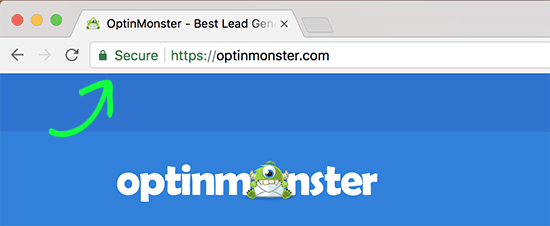
Si ce n’est pas le cas, vous verrez peut-être un cadenas brisé et un message indiquant que votre connexion n’est pas entièrement sécurisée.
Comme cela :
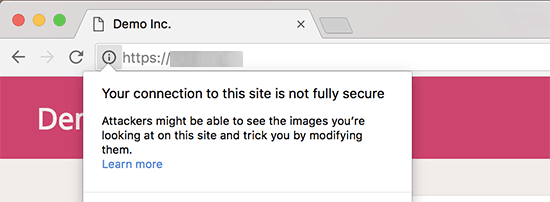
Vous pouvez trouver des erreurs de contenu mixte en utilisant l’outil Inspecter.
L’erreur de contenu mixte s’affiche sous la forme d’un avertissement dans la console, avec des détails pour chaque article à contenu mixte.
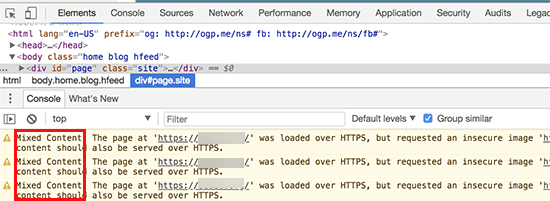
Si vous ne corrigez pas l’erreur de contenu mixte, votre site risque davantage d’être piraté et les internautes ne feront pas confiance à votre marque. De plus, cela pourrait rendre votre site plus difficile à trouver dans les résultats de recherche.
Ceci étant dit, voyons comment corriger facilement l’avertissement de contenu mixte dans WordPress.
Corrigé l’erreur de contenu mixte dans WordPress
La façon la plus simple de corriger les erreurs de contenu mixte dans WordPress est d’utiliser l’extension SSL Insecure Content Fixer. Cette extension propose différents niveaux pour corriger l’erreur, vous pouvez donc choisir celui qui convient le mieux aux besoins de votre site.
Tout d’abord, installez l’extension dans la zone d’administration de WordPress. Pour plus de détails, consultez notre guide étape par étape sur l ‘installation d’une extension WordPress.
Une fois activé, vous devez vous rendre sur la page Réglages » SSL Insecure Content à partir de votre colonne latérale d’administration WordPress pour configurer les paramètres de l’extension.
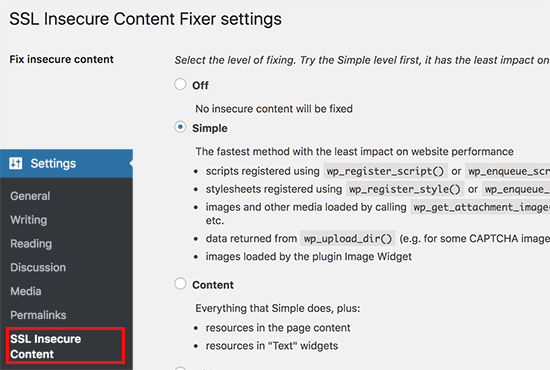
Cette extension propose différents niveaux pour corriger les avertissements de contenu mixte. Nous allons expliquer chacun d’entre eux, ce qu’ils font, et lequel est le meilleur pour vous.
1. Simple
C’est le niveau le plus rapide et le plus recommandé pour toutes les utilisatrices/utilisateurs débutants. Il permet de résoudre automatiquement les erreurs de contenu mixte dans WordPress pour les scripts, les feuilles de style et les images de la médiathèque de WordPress.
2. Contenu
Si le niveau Corrigé ne corrige pas les avertissements de contenu mixte de WordPress, vous devriez essayer le Réglage Contenu. Il utilisera toutes les fonctionnalités du niveau Corrigé, ainsi que des vérifications pour corriger le contenu WordPress et les widgets de texte.
3. Widgets
Ce niveau comprend tous les correctifs appliqués au niveau Corrigé, ainsi qu’un correctif supplémentaire pour les ressources chargées dans les widgets WordPress de votre site.
4. Capture
Cette méthode capture tout ce qui se trouve sur chaque page de votre site, de l’en-tête au pied de page, et remplace toutes les URL par HTTPS. Elle est plus lente et peut affecter les performances de votre site WordPress.
5. Capturer tout
Lorsque tous les niveaux ci-dessus ne parviennent pas à corriger les avertissements de contenu mixte dans WordPress, alors vous pouvez essayer ce réglage. Il tente de tout corriger, ce qui peut entraîner des comportements inattendus sur votre site. Il aura également l’impact le plus négatif sur les performances.
Après avoir sélectionné un niveau de correction du contenu, vous pouvez descendre dans la page et trouver la section « Corrections pour des extensions et des thèmes spécifiques ».
Si vous utilisez les extensions ou thèmes WordPress mentionnés dans cette section, vous pouvez cocher les cases correspondantes. Cela garantira que le contenu supporté par ces extensions ne comporte pas d’avertissements de contenu non sécurisé.
Corrigé, si votre site Web comprend des liens ou des ressources hébergés sur des sites externes (pas le vôtre), vous pouvez activer le paramètre « Corriger uniquement le contenu pointant vers ce site WordPress ».
Cela empêchera l’extension de tenter de modifier ces liens en HTTPS.
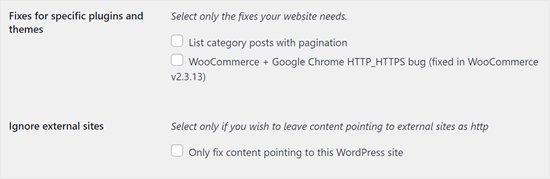
Défilons maintenant vers le bas jusqu’à la section « Détection HTTPS ».
Ici, vous pouvez choisir comment détecter le contenu HTTPS de votre site.
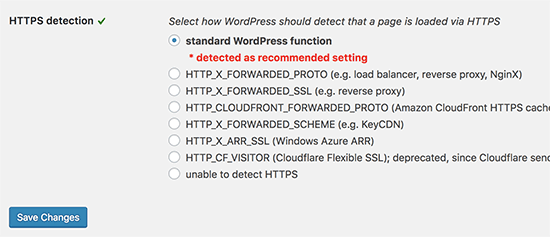
L’option par défaut consiste à utiliser une fonction standard de WordPress, qui fonctionnera pour la plupart des sites.
En dessous, vous trouverez d’autres options utiles si vous utilisez le CDN Cloudflare, un serveur web NGINX, etc.
Sélectionnez la méthode qui vous semble la plus adaptée à votre site, en fonction de votre configuration.
Enfin, n’oubliez pas de cliquer sur le bouton « Enregistrer les modifications » pour stocker vos réglages.
Vous pouvez maintenant visiter votre site web pour voir si cela a résolu les problèmes de contenu non sécurisé sur votre site. Confirmez-vous que vous avez effacé la mise en cache de WordPress avant de consulter votre site.
Si l’erreur de contenu mixte dans WordPress n’est pas corrigée, vous devrez alors revisiter la page des Réglages du plugin et réajuster les niveaux de correction.
L’erreur de contenu mixte persiste-t-elle ? Il se peut que vous deviez vérifier si votre site ne présente pas d’autres problèmes liés à SSL. Nous vous recommandons de consulter notre article sur la façon de corriger les problèmes SSL les plus courants pour les débutants sur WordPress.
En savoir plus sur les façons de résoudre les erreurs courantes de WordPress
Vous constatez d’autres types d’erreurs sur votre site WordPress? Ne vous inquiétez pas, voici quelques guides que vous pouvez consulter :
- Comment corriger l’erreur de téléversement d’une image HTTP sur WordPress ?
- Comment corriger l’erreur 404 dans les publications WordPress (étape par étape)
- Comment Corriger un problème de Téléversement d’Image dans WordPress (étape par étape)
- Comment corriger les extensions qui disparaissent du Tableau de bord WordPress ?
- Corrigé : Erreur d’épuisement de la mémoire de WordPress – Augmenter la mémoire de PHP
- Problèmes courants de l’éditeur de blocs de WordPress et comment les corriger
- Comment corriger l’erreur « Base de données WordPress Disque plein ».
- Comment trouver et accéder aux journaux des erreurs de WordPress (étape par étape)
Nous espérons que cet article vous a aidé à apprendre comment corriger l’erreur de contenu mixte dans WordPress. Vous voudrez peut-être aussi apprendre comment obtenir un certificat SSL gratuit pour votre site et nos astuces pour corriger ‘ERR_SSL_VERSION_OR _CIPHER_MISMATCH’ dans WordPress.
Si vous avez aimé cet article, veuillez alors vous abonner à notre chaîne YouTube pour obtenir des tutoriels vidéo sur WordPress. Vous pouvez également nous trouver sur Twitter et Facebook.





Syed Balkhi says
Hey WPBeginner readers,
Did you know you can win exciting prizes by commenting on WPBeginner?
Every month, our top blog commenters will win HUGE rewards, including premium WordPress plugin licenses and cash prizes.
You can get more details about the contest from here.
Start sharing your thoughts below to stand a chance to win!
Blue says
I had to select the « capture all » option, but it fixed the mixed content issue I was having with my dropdown menu! Thank you!
WPBeginner Support says
Thanks for sharing what worked for you!
Administrateur
Tiya says
My site is AdSense approved. If I use it to fix my mixed content issue. Will it affect my ads?
Please solve my query.
WPBeginner Support says
Fixing the mixed content shouldn’t cause an issue.
Administrateur
Nilla says
Installed the SSL Insecure Content Fixer and ran Simple option, which cleared everything in Chrome for my test site. Installed the plugin on the live (identical) site but only cleared certain pages.
WPBeginner Support says
You would want to clear any caching and resave your permalinks for the most common solutions but you would want to reach out to the plugin’s support for assistance
Administrateur
Pelumi says
Thanks!
Solved my site problem!
WPBeginner Support says
Glad our guide was helpful
Administrateur
Pawan Jaju says
Really Helpfull, Thank you soo much
WPBeginner Support says
You’re welcome
Administrateur
Pardeep Kumar says
Yes, This really worked for me. Opetion No. 4. Capture saved my time and efforts.
WPBeginner Support says
Glad our guide was helpful
Administrateur
theinformativo says
Thanks a lot, for the help, I was stuck with the mixed content issue but after this method, everything got fixed thanks a lot.
WPBeginner Support says
You’re welcome, glad our guide was helpful
Administrateur
Alex says
Thank you Capture Helped me solve the issue. But i am wondering if there is any way to make the site’s Performance improved. Thanks
WPBeginner Support says
For speeding up your site you would want to take a look at our guide below.
https://www.wpbeginner.com/wordpress-performance-speed/
Administrateur
Gaiman says
There is no « SSL Insecure Content » on the settings.
WPBeginner Support says
You may want to ensure the plugin is installed and activated and you are an admin user of your site for the most common reasons
Administrateur
John says
Very helpful thanks!
WPBeginner Support says
You’re welcome, glad you found our guide helpful
Administrateur
Francisca says
None of the options worked for me
WPBeginner Support says
It would depend on what file is causing the error, if it is a theme file you would likely need to reach out to your theme’s support for fixing the file.
Administrateur
Leonel says
Hi, Great article. It works for me but only Capture all option.
Thanks
WPBeginner Support says
Thanks for sharing the option that worked for you
Administrateur
James Haselhofer says
What happens when you want to display insecure links on your secure site but the SSL certificate is preventing them from showing?
I want to include links to California’s Caltrans traffic cams on my site but since they’re insecure, they show up on the backend. No mixed content warnings, it just won’t show them on the front end.
I can’t just call the state of California and tell them to add security to their traffic cam links, so is there any fix for this?
WPBeginner Support says
You could use a URL shortener such as Bitly to link to the HTTP link through an HTTPS shortened link
Administrateur
Herman says
The plugin didn’t work with simple option but did with content option. How do I identify and fix the files or should I just leave as is? If so, does the plugin cause slower loading times?
WPBeginner Support says
You could leave the plugin active or you could use the tool in our article here:https://www.wpbeginner.com/plugins/search-and-replace-plugin-for-wordpress-database/
to go through your content to manually edit the files for forcing them to be https. If you disable the plugin, your site will revert to the mixed content.
Administrateur
Deepak says
I used search and replace plugin. It fixed my problem temporarily but i see the issue again after a few minutes. I dont understand why. can you suggest?
WPBeginner Support says
You may want to check the caching on your site from plugins and your host to ensure it didn’t cache the mixed version.
Harmeet Singh says
Thanks,
It solved my mixed content problem when I have selected the
setting « Capture » in the SSL Insecure Content plugin. So do
I leave it as it is or do I change it back to simple.
Regards
WPBeginner Support says
You would go back to the default once you fixed the files that were causing the issue.
Administrateur
Real Name says
thank you very very much the plugin method worked for me thanks once again.
WPBeginner Support says
Glad our guide could help
Administrateur
Riyaz says
Make sure that you replace your URL from http://www.example.com to https://www.example.com in wordpress general settings.
If you are using elementor, go to elementor-tools-replace URL and replace with HTTPS.
WPBeginner Support says
This article is for sites already set to HTTPS but to clarify before someone changes those settings they would want to have an active SSL certificate as we explain in: https://www.wpbeginner.com/wp-tutorials/how-to-add-ssl-and-https-in-wordpress/
Administrateur
Abhishek says
Thanx bro elementer tool replace url worked for me
Veronika says
Thank you so much. I couldn’t figure out why my site is showing as not secure after I tried so many things and your suggestion finally wroked.
anis sk says
thank you very very much the plugin method worked for me thanks once again.
Ana says
Hey, I switched to https with the plug in downloaded the plug Really Simple SSL and have issues with Mixed content. I’ve downloaded the plug in as indicated and have ended trying all the available options up until capture all, but I’m afraid that it is not working. Any ideas why, or any possible solutions? Thank you.
Des says
Good article and thanks for the plugin recommendation.
Advait says
Great article, it helped me fix our mixed content issue. Recently we switched our WordPress site to https. I had to use the plugin on « Capture » level before our mixed content errors got fixed. Is that the end of the issue? Or do I need to research and fix the underlying issues that created the mixed content problem in the first place?
Thanks again for a very useful article.
Colin says
Why have you deleted my comment?
alex says
hi
thank you for this useful post. why wpbeiginner doesn’t use https/ssl ???
Colin says
I pointed that out after yours and they deleted it as they can’t answer that question.
They also have mix content issues and won’t fix them…..why?